Maison >tutoriels informatiques >Navigateur >Comment supprimer l'historique dans le navigateur Chrome Comment supprimer l'historique dans le navigateur Chrome
Comment supprimer l'historique dans le navigateur Chrome Comment supprimer l'historique dans le navigateur Chrome
- 王林avant
- 2024-05-09 10:34:361051parcourir
Vous êtes troublé par la montagne d'enregistrements d'utilisation dans le navigateur Chrome, vous souhaitez effacer les traces de navigation, mais vous ne savez pas par où commencer ? L'éditeur PHP Baicao vous propose un guide détaillé pour supprimer l'historique du navigateur Chrome. Ce didacticiel expliquera étape par étape deux méthodes de suppression simples et faciles pour vous aider à effacer facilement vos empreintes de navigation et à profiter d'une expérience de navigation privée fluide. Lisez la suite pour savoir comment.
Première étape : ouvrez le navigateur Chrome.
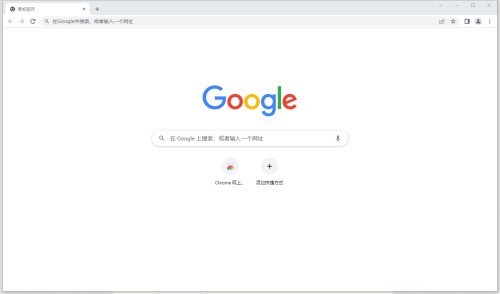
Étape 2 : Cliquez sur le bouton [Personnaliser et contrôler] (trois petits points) dans le coin supérieur droit du navigateur Chrome, puis passez la souris sur [Historique], puis cliquez sur le nouveau menu qui apparaît. [Historique] pour ouvrir la fenêtre [Historique].
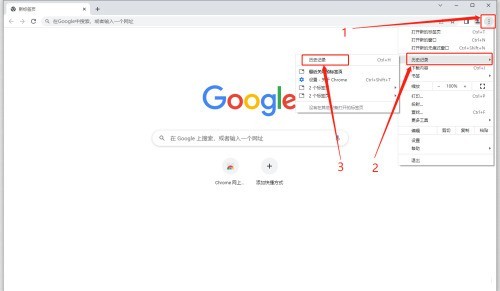
Étape 3 : Cliquez sur [Effacer les données de navigation] sur la gauche, sélectionnez la [Plage de temps] et le contenu qui doit être supprimé dans la nouvelle fenêtre qui apparaît, puis cliquez sur le bouton [Effacer les données] pour supprimer le histoire.
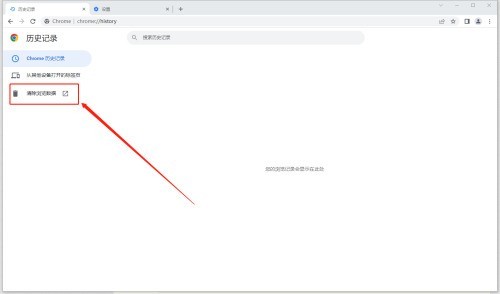
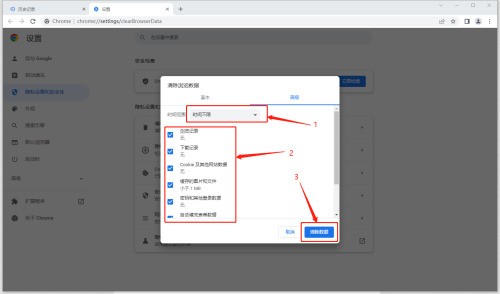
Ce qui précède est le contenu détaillé de. pour plus d'informations, suivez d'autres articles connexes sur le site Web de PHP en chinois!
Articles Liés
Voir plus- Comment optimiser Google Chrome pour économiser de la mémoire
- Comment utiliser la fonctionnalité de contrôle de sécurité du site Web de Google Chrome
- Un moyen simple de désactiver les sons des pages Web dans Google Chrome
- Conseils et méthodes pour optimiser la vitesse de téléchargement de Google Chrome
- Comment résoudre le problème de ne pas trouver le bouton d'accueil de Google Chrome

